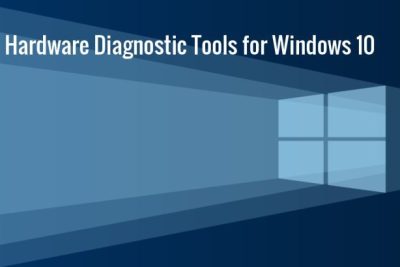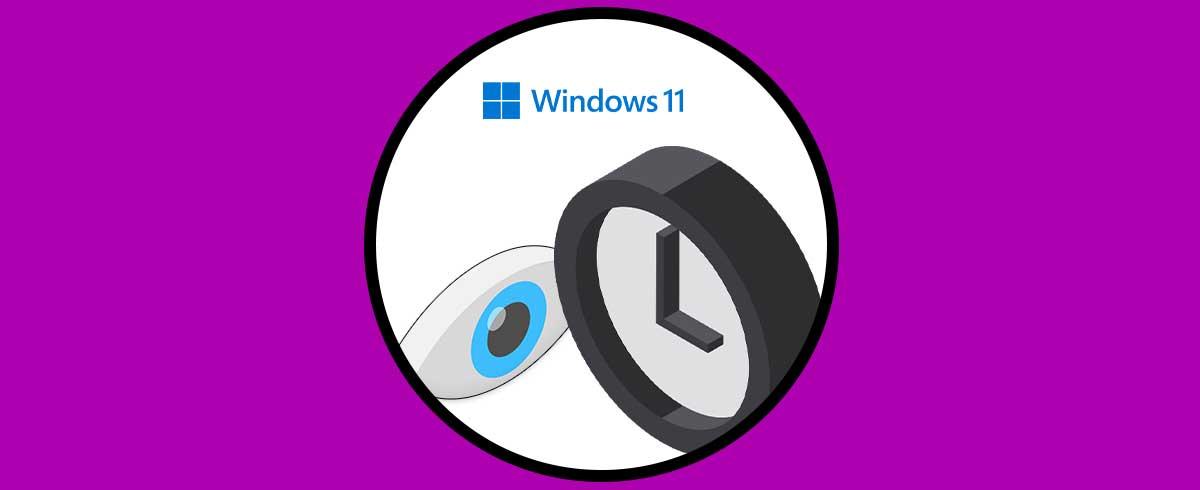- Herramientas internas de Windows y utilidades externas permiten un diagnóstico completo del monitor y componentes relacionados.
- La actualización de drivers y el control de temperaturas son cruciales para prevenir y detectar fallos en el monitor.
- Existen soluciones específicas tanto para problemas de software como de hardware, incluyendo píxeles muertos o defectuosos.

En algún momento, todos los que usamos un ordenador con Windows nos hemos topado con algún problema de pantalla o simplemente nos preguntamos si nuestro monitor funciona como debería. Aunque Windows suele ser un sistema estable, los fallos en el monitor pueden deberse tanto a problemas de hardware como de software, controladores o incluso configuraciones que han perdido el rumbo. Por suerte, existen métodos y herramientas para realizar un test y diagnóstico del monitor (y del sistema) que pueden sacarte de más de un apuro sin ser un experto.
Si quieres saber cómo comprobar a fondo el estado de tu monitor en Windows, diagnosticar posibles errores y resolverlos fácilmente, aquí tienes una guía detallada con todas las opciones que tienes a tu alcance, desde las utilidades internas de Windows hasta las mejores aplicaciones externas y algunas recomendaciones útiles para mantener todo en buen estado.
Signos de posibles problemas en el monitor y el sistema
Antes de lanzarse de cabeza a hacer pruebas, conviene identificar los síntomas típicos de que algo no va bien. Los errores en el monitor o el mismo sistema pueden tener varias causas, y reconocer los siguientes comportamientos te ayudará a decidir qué herramientas usar:
- La pantalla o el monitor se queda en negro, muestra imágenes distorsionadas, parpadeos o colores extraños.
- El equipo tarda mucho en arrancar o las aplicaciones se abren más lentas de lo normal.
- Saltan pantallazos azules (BSOD) con cierta frecuencia.
- El consumo de memoria y procesador sube al 100% sin razón aparente.
- Los mensajes de error aparecen al intentar instalar programas o cambiar configuraciones.
Ante cualquiera de estos síntomas, es momento de utilizar las herramientas de diagnóstico disponibles en tu ordenador para averiguar si el fallo viene del monitor, de la gráfica, de la memoria o de algún componente asociado.
Herramientas internas de Windows para test y diagnóstico de monitor
Windows dispone de una potente suite de utilidades que permiten analizar el estado del monitor y de casi cualquier componente. Lo mejor: no necesitas instalar nada, solo acceder a los programas y menús apropiados.

Monitor de rendimiento
El Monitor de rendimiento es una de las herramientas más completas y desconocidas de Windows. Accede desde el menú de inicio buscando «monitor de rendimiento» y podrás analizar en tiempo real el uso de CPU, disco, red, energía y muchos otros parámetros.
Esta aplicación permite agregar nuevos «contadores» para personalizar la monitorización. Si hay algún cuello de botella de hardware (por ejemplo, si la gráfica que alimenta el monitor está saturada), aquí lo detectarás rápidamente.
Monitor de recursos
El Monitor de recursos es perfecto para ver al detalle cómo se usan los recursos del sistema, incluyendo la gráfica, memoria, CPU y disco. Desde aquí puedes identificar procesos que consumen demasiado y que quizá estén afectando al rendimiento de la pantalla o provocando bloqueos.
Herramienta de diagnóstico de DirectX (DxDiag)
Una de las utilidades clave para diagnosticar problemas de gráficos y monitor en Windows es DxDiag. Para ejecutarla:
- Pulsa Win + R y escribe dxdiag.
- Se abre una ventana detallando la versión de DirectX, información sobre la tarjeta gráfica, los controladores, resolución y estado general de los componentes gráficos.
- En las pestañas “Pantalla” y “Render” verás si hay incidencias registradas o controladores desactualizados.
Además, genera un informe exportable que puede ser de ayuda si necesitas soporte técnico.
Diagnóstico de memoria de Windows
Si sospechas que los cuelgues o artefactos en pantalla se deben a errores en la memoria RAM, esta herramienta es imprescindible. Para activarla:
- Pulsa Win + R y escribe mdsched para lanzar el Diagnóstico de memoria.
- Tras reiniciar, el equipo ejecutará pruebas avanzadas sobre toda la RAM instalada antes de iniciar Windows.
- Si detecta errores, te indicará qué módulo está dando problemas y deberás reemplazarlo.
Visor de eventos
El Visor de eventos es el gran chivato de Windows. Registra cualquier incidencia, bloqueo o incompatibilidad que se produzca mientras usas el PC, incluyendo problemas concretos del monitor, la gráfica o los controladores asociados.
Para acceder, escribe “visor de eventos” en la barra de búsqueda y navega hasta la sección “Sistema” dentro de “Registros de Windows”. Presta especial atención a las entradas con triángulo amarillo: ahí suelen estar los errores importantes relacionados con hardware o software de la pantalla.
Administrador de dispositivos: comprobando drivers
Muchos fallos de monitor se deben a controladores (drivers) defectuosos o desactualizados. Entra en el Administrador de dispositivos (botón derecho sobre “Inicio”) y revisa el apartado de “Adaptadores de pantalla”. Si hay iconos amarillos, el driver está dañado o pendiente de actualización.
Puedes pulsar con el botón derecho y elegir “Actualizar controlador” para dejarlo al día. Mantener todos los drivers actualizados es crucial para disfrutar de imágenes estables y alto rendimiento.
Herramientas de diagnóstico externas y utilidades avanzadas
Aunque Windows trae de serie muchas herramientas, existen aplicaciones de terceros aún más especializadas para realizar un diagnóstico exhaustivo del monitor, la gráfica y otros componentes relacionados.
HWiNFO
Si quieres conocer hasta el último detalle técnico de tu monitor y gráfica, HWiNFO es perfecto. Muestra información avanzada de sensores, temperaturas, voltajes, modelo del panel, tasa de refresco, gama de color y mucho más. Su modo portátil permite usarlo sin instalar nada y exportar informes completos.
Eso sí, algunos datos pueden resultar algo crípticos para usuarios poco avanzados, pero la monitorización en tiempo real ayuda mucho a localizar picos y anomalías.
HE – Hardware Read & Write Utility
Es una herramienta muy completa para testear y analizar el hardware del sistema, incluyendo procesador, memoria, pantalla, almacenamiento y más. Permite detectar problemas ocultos y realizar informes detallados, aunque su interfaz es algo anticuada y requiere conocimientos técnicos para aprovecharla al máximo.
JScreenFix
¿Tienes un píxel atascado o muerto en tu monitor? JScreenFix es una aplicación web gratuita que puede ayudarte a repararlo en menos de 10 minutos. Lanza una secuencia rápida de colores en el área afectada para intentar “despegar” el píxel y devolverle la vida. No siempre funciona, pero sus tasas de éxito son muy altas.
CrystalDiskInfo
En ocasiones, los fallos de monitor pueden estar relacionados con discos duros defectuosos, especialmente si notas parpadeos o congelaciones repentinas. CrystalDiskInfo analiza el estado de las unidades HDD y SSD, mostrando temperatura, sectores defectuosos y tasas de error. Ideal para descartar problemas de almacenamiento que puedan repercutir en el funcionamiento global del equipo.
OCCT
Esta utilidad es ideal para realizar pruebas de estrés en CPU, GPU, RAM y fuente de alimentación. Permite comprobar si existe alguna inestabilidad en los componentes que pueda afectar a la señal del monitor. Su sistema de gráficos y avisos en tiempo real facilita la interpretación de los resultados.
AIDA64
Otra alternativa profesional es AIDA64, que ofrece informes en profundidad sobre todo el hardware, incluyendo pantallas y tarjetas gráficas. Incluye test de estabilidad y monitorización en segundo plano, aunque muchas funciones avanzadas requieren licencia de pago.
Pruebas específicas en monitores de marcas como Dell
Si tu monitor es de marcas reconocidas como Dell, probablemente cuentes con utilidades de autodiagnóstico propias con instrucciones muy detalladas. Dell, por ejemplo, propone una verificación de la función de autoprueba (STFC) para comprobar el buen funcionamiento del monitor incluso sin conectar el PC.
- Visita Dell.com/support/manuals y localiza tu modelo de monitor.
- Accede a la sección de “Solución de Problemas” y allí busca la página de “Autoprueba”.
- Sigue los pasos para realizar la autocomprobación: si el problema sigue apareciendo, probablemente el fallo esté en la pantalla y no en el ordenador.
Trucos y consejos para prevenir fallos en el monitor y el equipo
El mejor diagnóstico es el que no tienes que hacer porque has prevenido los problemas antes de que surjan. Aquí van algunos consejos para prolongar la vida útil de tu monitor y del hardware relacionado:
- Mantén los drivers siempre actualizados, sobre todo los de la tarjeta gráfica.
- Controla las temperaturas de CPU, GPU y disco con herramientas como HWMonitor o Core Temp. Evita el sobrecalentamiento limpiando el polvo del interior del PC y asegurando una buena ventilación.
- Evita las sobrecargas sometiendo el equipo a tareas excesivamente intensivas (minado, renderizado continuo, etc.) salvo que el hardware esté preparado.
- Revisa de vez en cuando el Administrador de tareas para detectar procesos sospechosos o que consuman demasiados recursos.
- Evita el overclocking a menos que tengas experiencia y monitorices bien las temperaturas, ya que puede acortar la vida de los componentes.
Tutorial básico: cómo lanzar rápidamente un diagnóstico del monitor en Windows
Para quienes buscan una guía express, aquí tienes los pasos más rápidos para analizar tu monitor en Windows:
- Comprueba los cables y conexiones físicas del monitor antes de probar nada más.
- Abre el Monitor de rendimiento y revisa si hay cuellos de botella gráficos o de red.
- Lanza DxDiag para obtener un informe de la tarjeta gráfica y del monitor.
- Entra en el Administrador de dispositivos y asegúrate de que los drivers estén al día.
- Si persisten los errores, prueba con JScreenFix si sospechas de píxeles defectuosos, o utiliza HWiNFO para monitorizar sensores avanzados.
Seguridad y buenas prácticas al diagnosticar el monitor
Recuerda que algunas herramientas requieren privilegios de administrador para ejecutarse correctamente, y en ciertos casos (como el Diagnóstico de memoria o pruebas de esfuerzo) es fundamental guardar todo tu trabajo antes de continuar, ya que el equipo puede reiniciarse automáticamente.
Asimismo, si sospechas de riesgos eléctricos o daño mecánico en la pantalla, nunca manipules el monitor por dentro. Consulta siempre la guía del usuario y sigue las instrucciones de seguridad del fabricante.
Disponer de unas cuantas utilidades bien conocidas y seguir los pasos adecuados te permitirá diagnosticar y resolver con éxito la gran mayoría de problemas relacionados con el monitor en Windows, desde molestias visuales hasta fallos graves de hardware, dejándote el ordenador en condiciones óptimas y evitando dolores de cabeza futuros.
Redactor apasionado del mundo de los bytes y la tecnología en general. Me encanta compartir mis conocimientos a través de la escritura, y eso es lo que haré en este blog, mostrarte todo lo más interesante sobre gadgets, software, hardware, tendencias tecnológicas, y más. Mi objetivo es ayudarte a navegar por el mundo digital de forma sencilla y entretenida.